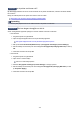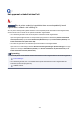Operation Manual
Controle 9
Is de printer van binnen vuil?
Bij dubbelzijdig afdrukken kan er inkt in het binnenste van de printer terechtkomen, waardoor de afdruk vlekken
kan vertonen.
Reinig de onderste plaat om de printer van binnen schoon te maken.
Binnenkant van de printer reinigen (reiniging onderste plaat)
Opmerking
•
Stel het juiste papierformaat in om vlekken binnen in de printer te voorkomen.
Controle 10
Stel een langere droogtijd voor inkt in.
Zo kan het afgedrukte oppervlak opdrogen en worden vlekken en krassen voorkomen.
•
Voor Windows:
1.
Zorg dat de printer is ingeschakeld.
2.
Open het eigenschappenvenster van het printerstuurprogramma.
Het eigenschappenvenster van het printerstuurprogramma openen
3.
Klik op het tabblad Onderhoud (Maintenance) op Aangepaste instellingen (Custom Settings).
4.
Stel de wachttijd in met behulp van de schuifregelaar Droogtijd inkt (Ink Drying Wait Time) en klik op
OK.
5.
Controleer het bericht en klik op OK.
•
Voor Mac OS:
1.
Zorg dat de printer is ingeschakeld.
2.
Open Canon IJ Printer Utility2.
Canon IJ Printer Utility2 openen
3.
Selecteer Aangepaste instellingen (Custom Settings) in het pop-upmenu.
4.
Stel de wachttijd in met behulp van de schuifregelaar Droogtijd inkt: (Ink Drying Wait Time:) en klik
op Toepassen (Apply).
5.
Controleer het bericht en klik op OK.
402